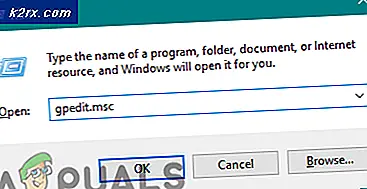Så här rengör du Boot Windows 8 / 8.1 / 10
Clean Boot innebär att starta systemet med endast Windows-tjänster laddade och de standardprogram som behövs för att fungera. Med tid; Det kan finnas ett antal program och tjänster som automatiskt kan integrera sig i att starta automatiskt, även om de inte behövs. De flesta användare är inte medvetna om detta. och detta äter upp CPU, MEMORY och DISK som resulterar i oödvändigt högt utnyttjande av resurser som saktar ner systemet och ökar CPU-temperaturen.
Clean Booting kommer också till hands när felsökning av HIGH USAGE- problem Jag rekommenderar alltid att du gör en ren start en gång varannan månad. Dina startprogram kommer att byggas upp igen med tiden. Tänk på det som skalning av ditt system (tänder) var sjätte månad som rekommenderats av läkaren.
Ren starta en Windows 10-dator
Håll Windows-tangenten och tryck på R;
I dialogrutan som öppnas skriver du msconfig och klickar på OK
PRO TIPS: Om problemet är med din dator eller en bärbar dator, bör du försöka använda Reimage Plus-programvaran som kan skanna förvaret och ersätta korrupta och saknade filer. Detta fungerar i de flesta fall där problemet uppstått på grund av systemkorruption. Du kan ladda ner Reimage Plus genom att klicka härDetta kommer att ladda systemkonfigurationsfönstret. Härifrån; välj fliken Tjänster och kolla sedan på Dölj alla Microsoft-tjänster och välj Inaktivera alla.
Klicka sedan på Apply och klicka på OK. Det kommer att uppmana dig att starta om; välj Starta om senare. Håll Windows-tangenten och tryck på R igen; skriv sedan msconfig och klicka på OK. Den här gången när dialogrutan Systemkonfiguration öppnas. välj Starta upp och välj Öppna uppgiftshanteraren. Från den här rutan; titta på det sista fältet Start-Up Impact; och inaktivera alla med High Impact. Du kan inaktivera det genom att högerklicka på det och välja Inaktivera. Detta avaktiverar dem från att starta automatiskt när datorn startar om, så att du fortfarande kan starta dem normalt och aktivera det senare om du startar det automatiskt via samma steg som ovan, istället för att välja att inaktivera; du väljer Aktivera.
När detta är klart starta om ditt system och det startar i ren boot-läge.
PRO TIPS: Om problemet är med din dator eller en bärbar dator, bör du försöka använda Reimage Plus-programvaran som kan skanna förvaret och ersätta korrupta och saknade filer. Detta fungerar i de flesta fall där problemet uppstått på grund av systemkorruption. Du kan ladda ner Reimage Plus genom att klicka här